Kako ustvariti obrazec na Monday.com
Drugi Uporabni Vodnik / / August 04, 2021
Oglasi
The monday.com platforma je storitev z operacijskim sistemom Work Work (Work OS), ki uporabnikom omogoča enostavno ustvarjanje in upravljanje skupinskih projektov in delovnih tokov brez dodatnih težav. To je povsem preprosta, intuitivna platforma za osebne ali skupinske projekte za gradnjo in širjenje delovnega toka. Lahko prilagodite prestavljanje, se pridružite vsem članom vašega projekta za boljšo preglednost, sodelovanje in komunikacijo itd. Ni potrebe po dodatnih dolgih e-poštnih nitih, nujnih sestankih in še več. Zdaj, če želite ustvariti obrazec na Monday.com, v celoti preverite ta vodnik za leto 2021.
Ko na monday.com ustvarite svojo projektno desko z vsemi zahtevami ali specifikacijami za svoje soigralce ali stranke, vaša ekipa ali podjetje bo enostavno ustvarilo obrazec in ga vključilo na vaše spletno mesto ali povezavo do obrazca delilo neposredno z vašim stranke. Zdaj lahko obrazce ustvarite in delite iz več razlogov, kot so povratne informacije strank, kakršne koli poizvedbe, delovni nalogi, naročila artiklov in še več. Upoštevajte, da se spreminjanje ali urejanje kar koli v pogledu obrazca monday.com ne bo odražalo na ravni plošče, ker gre za stranski produkt plošče.
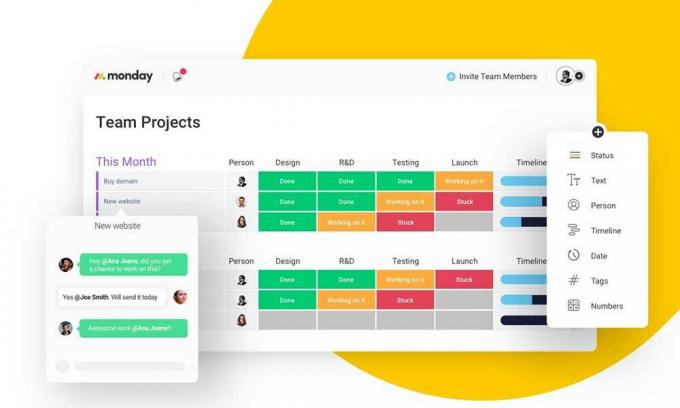
Kazalo
-
1 Kako ustvariti obrazec na Monday.com Vodnik 2021
- 1.1 Korak 01 - Ustvarite projektno tablo
- 1.2 Korak 02 - Omogočite pogled obrazcev na krovu
- 1.3 Korak 03 - Prilagodite svoj obrazec
- 1.4 Koraki za ustvarjanje anonimnih obrazcev
Kako ustvariti obrazec na Monday.com Vodnik 2021
Omeniti velja tudi, da lahko vsi in vsi zlahka izpolnijo obrazec in ga oddajo, če imajo dostop do obrazca prek povezave za skupno rabo ali vdelanega obrazca. Obrazec podpira tudi različne vrste stolpcev, kot so dolga besedila, kratka besedila, številke, stanje, datum, ocena, datoteka, telefon, e-pošta, spustni meni, potrditveno polje, lokacija, država, časovna premica itd. Tu spustni seznam označuje večkratni izbor predmetov / del v obrazcu. Zdaj, ne da bi zapravljali več časa, skočimo v spodnji vodnik.
Oglasi
Korak 01 - Ustvarite projektno tablo
Po prijavi ali prijavi za svoj račun monday.com boste morali ustvariti ime projekta in izdelati ploščo za projekt glede na vašo vrsto dela. Ko končate, boste morali znotraj plošče ustvariti obrazec, ki bo temeljil na vstavljenih stolpcih. Upoštevajte, da bodo predlogi obrazcev samodejno ustvarili nove elemente.
Korak 02 - Omogočite pogled obrazcev na krovu
- V vmesniku plošče boste morali klikniti na + Dodaj pogled možnost.
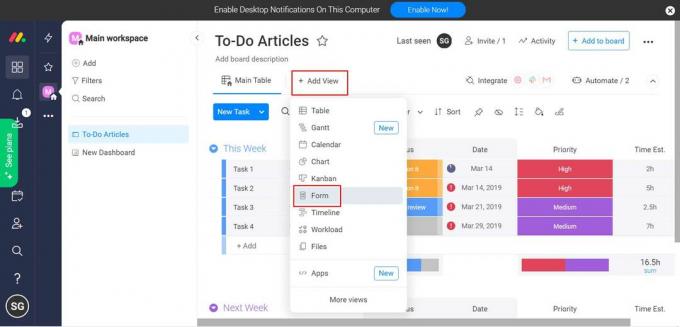
- Zdaj izberite Oblika s seznama> kliknite Pojdi na obrazec .
Korak 03 - Prilagodite svoj obrazec
Zdaj boste morali prilagoditi svoj obrazec, odvisno od tega, kaj želite vanj vključiti. Kot so logotip, opisno polje, ime, status, datum, prednost, ocena časa, območje s kratkim opisom za povratne informacije ali poizvedbe itd. Poskrbite, da bo ta oblika obrazca vidna vaši ciljni skupini ali strankam, ki jim boste poslali povezavo do obrazca ali jo vdelali na svoje spletno mesto.
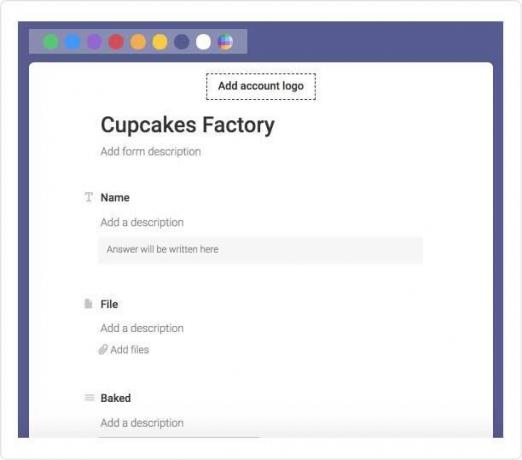
- Če imate račun Pro, lahko logotip monday.com celo skrijete na dnu obrazca.
- V zgornjem desnem kotu kliknite zobnik, da odprete nastavitve obrazca> Under »Blagovna znamka obrazca«, kliknite na “Skrij logotipe monday.com” Všečkaj to:
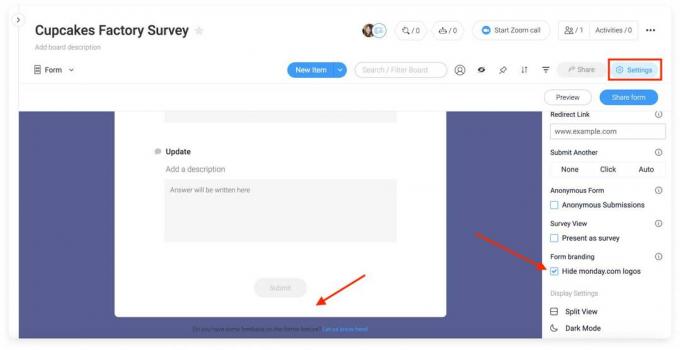
- Zdaj boste lahko videli, da je logotip monday.com izginil.
- Vsebino obrazca lahko prilagodite svojim potrebam, lahko pa tudi označite, katera polja so pomembna za občinstvo ali stranke.
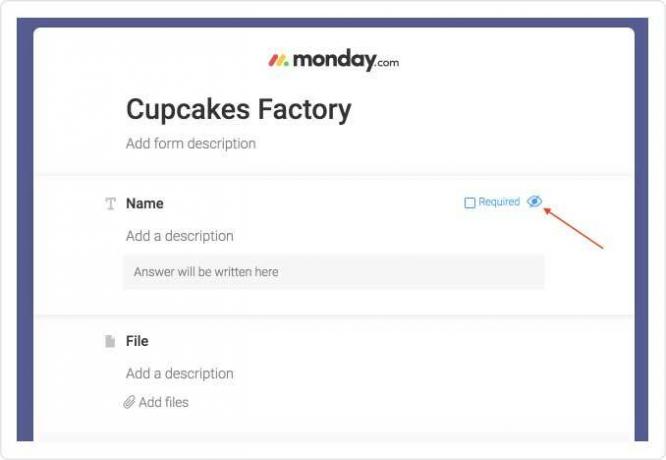
Prosimo, upoštevajte: Vsak stolpec na obrazcu ima ikono, ki se ne bo spremenila, če spremenite vrsto stolpca na plošči.
- Obrazec lahko predstavite tudi kot anketo. Samo izberite „Predstavi kot anketo“ možnost iz Nastavitve meni.
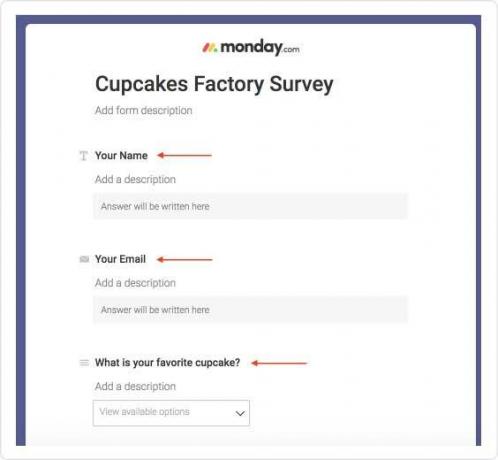
- Najboljše je, da lahko vedno kliknete "Predogled" za hiter ogled končne / objavljene različice.
- Ko je vse nastavljeno, ga delite in kopirajte povezavo za skupno rabo ali vdelano kodo.
Koraki za ustvarjanje anonimnih obrazcev
Možnost Anonimne oddaje obrazcev najdete neposredno v meniju Nastavitve prilagajanja obrazcev. Stranka ali občinstvo bo videlo sporočilo, da je ta obrazec anonimen.
Oglasi
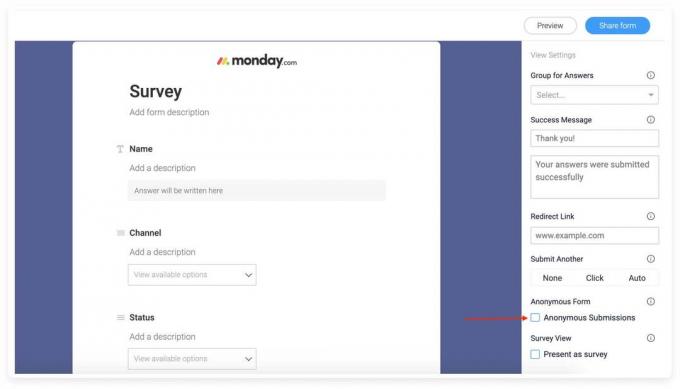
Če ima uporabnik več računov monday.com, bo obrazec prepoznal uporabniški ID zadnjega računa, v katerega se je uporabnik prijavil.
To je to, fantje. Predvidevamo, da se vam je ta vodnik zdel koristen. Za dodatna vprašanja lahko komentirate spodaj.

![Kako namestiti Flyme OS 7 na Meizu M1 Metal [Beta in Stable Stock ROM]](/f/1461b3caff947ac678415c6a925d4543.jpg?width=288&height=384)
![Zbirke posodobitev vdelane programske opreme T-Mobile LG Aristo 2 PLUS [Nazaj na zalogo ROM]](/f/e05fedc10ab99e6f5e3eaff0e5e56e18.jpg?width=288&height=384)
